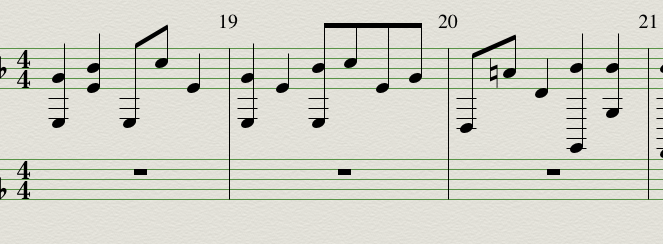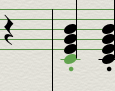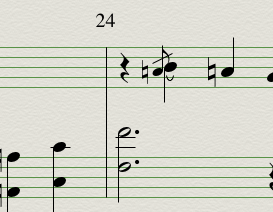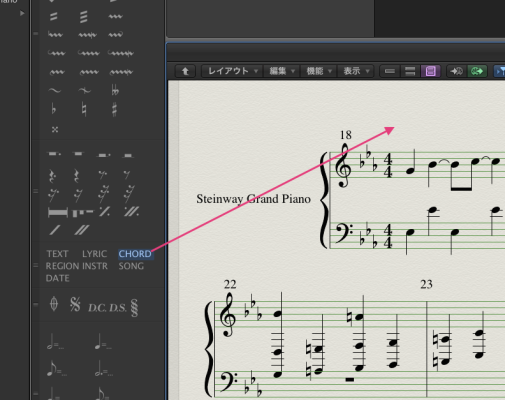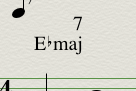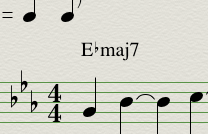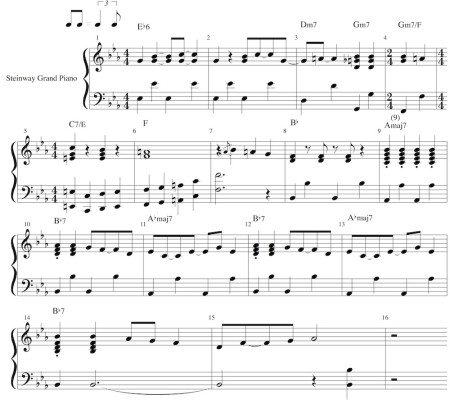Logic Proはスコア入力が充実しているDAWとしても知られてますが、ピアノ二段譜をコード付きで作ってみたので、作り方を解説してみます。
とりあえず弾く
リズムも音程も後で修正できるので、とりあえず弾きます。ピアノはど素人ですが、やり直し数回の末、演奏してタイミングを修正したのがこれ。マウスでちまちま打ち込むのもできますが、和音の入力はかなりめんどくさいです。
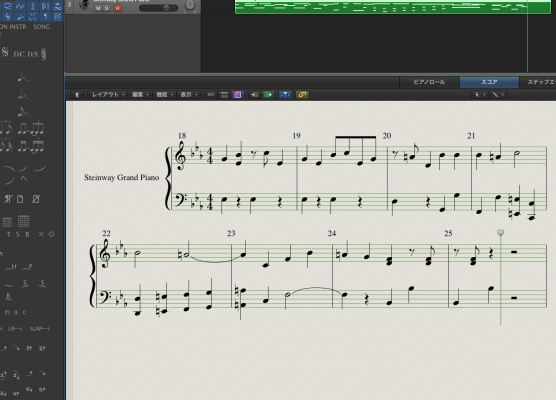
すでにピアノ用の二段譜になって、左手と右手もある程度分離されてますが、どうも不自然。
譜面スタイルの設定
デフォルトでは譜面スタイルに「ピアノ」が指定されてますが、これは音域で強制的に上下段が分かれるので、左手と右手の音域が被ってるような曲では不向き。っていうか、ほとんどの曲がそうだろう…、というツッコミは置いといて、とりあえず譜面スタイルを変更。
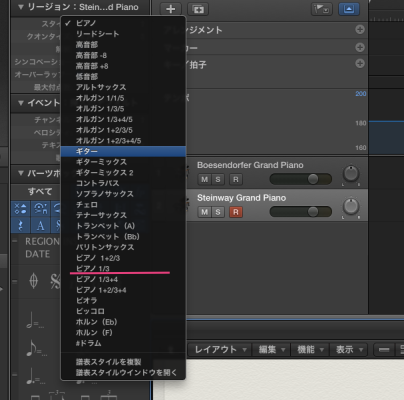
デフォルトでは左側インスペクタの「リージョン」項目の一番上にスタイルが出てるので、そこから上下段2声部に分けるための”ピアノ1/3″を選択。ピアノだけでほかに4つぐらいありますが、これは上下段をさらに2声に分けたりする設定です。他にもホルンなどの移調楽器用、ドラムの譜面スタイルもあらかじめ完備されてます。
そして選択した直後の譜面がこれ。
全部の音が上段に表示されます。
上下段を分ける
上下段を自分で指定するため「ボイスセパレーション」を使います。中央上にあるツールパレットのなかに「ボイスセパレーション」があります。
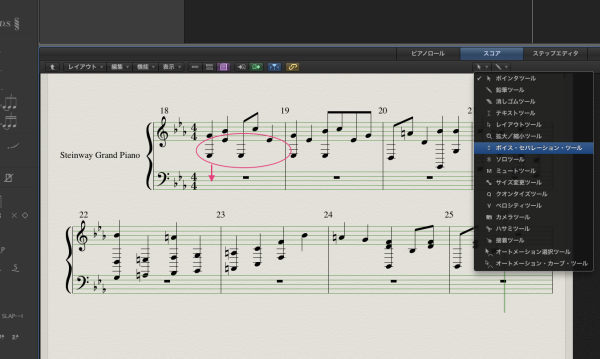
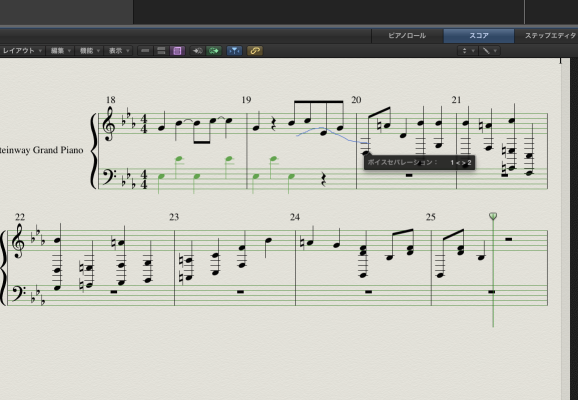
線を引くと、線の下にある音符がすべて下段に移動します。このへん、複雑に両手の入り乱れるクラシックの曲とかだとかなり作るのが難しそうですが、何かもっと良いやり方があるのかも。
スタッカート、装飾音符の記譜、シャッフル記号、拍子の変更
譜面の大本はこれで完了なので、あとは細かいところを追加。左側にパーツボックスという項目があり、”すべて”を表示すると一斉に楽譜の記号が登場します。
スタッカートは点のアイコンがそうなので、それを目的の音符までドラッグ。

装飾音符はまず16か8で普通の音符を設置。それから、その音符をctlクリックか右クリック。
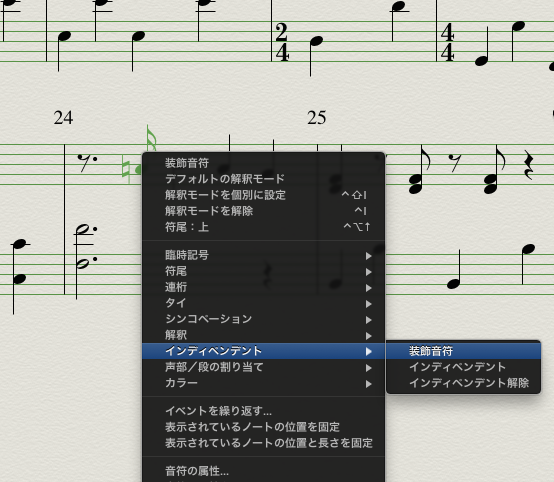
で、インディペンデント→装飾音符 を選択。
そこからシャッフルの記号を右側ウインドウにドラッグ。
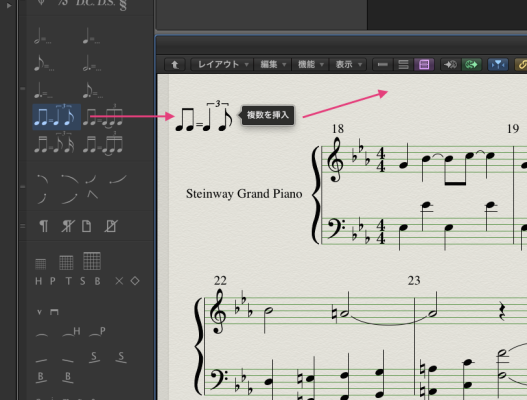
なんか記号がでかすぎる気もしますが、どうもこれのサイズの変え方はわかりませんでした。無理なのかも。
拍子はまぁだいたいの曲が4/4か3/4で、途中で変わることは少ないんですが、今回は2/4が途中で挟まってます。
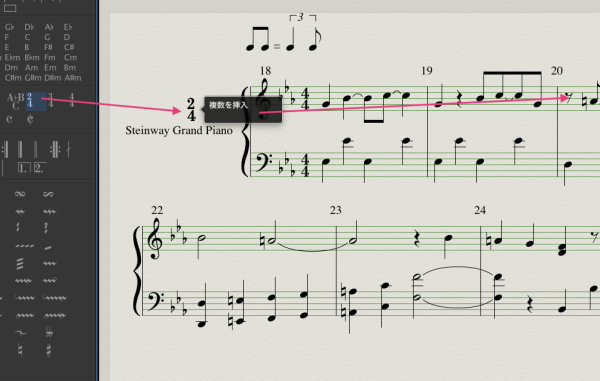
これまた左からドラッグ。
コードを書く
コードはクラシック以外の音楽をやってる人にとっては必需品。これまた左のパレットからCHORDを選択し、ドラッグ。
「Ebmaj7」と書いてみると、こういう表示になります。
7だけ上の段に。なんでこういう仕様にしてるのかよくわかりませんが、数字以降が上段に回るようにしているらしい…。
これを避けるには「Ebmaj7,」という風に、コンマをつけて書きます。
コンマを付けると、上段に回るのがコンマ以降の文字列になるらしく、テンションコードとかの記譜には「Cmaj7,(9)」みたいにするのが良さそう。
ちなみにコードのフォントはレイアウトの「コードとグリッド」で設定できます。
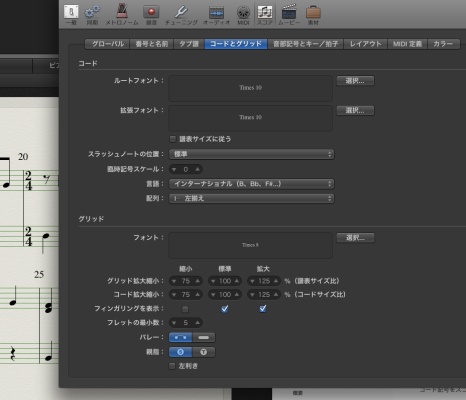
できあがり
ツールボックスから「カメラツール」を選んで、必要な範囲を囲ってやると、それが画像としてクリップボードに転送されます。
レイアウト→スコア環境設定→カメラツール のなかのpdfファイルを選択しておくと、pdfファイルとして書き出すことができますが、5000px近い超巨大画像になるので、精細度は十分。
さすがに5000pxではあれなので、縮小してますが、十分判読できます。紙に印刷の場合は書き出さずLogicからそのまま印刷するのがいいと思います。
というわけで、かるく作ったものを細かく解説してみました。普通の譜面ならば過不足なく作れてしまいそう。ギターやベース、ウクレレのタブ譜なんかやコードダイアグラムも作れるので、弦楽器的にも嬉しい仕様となってます。
ネットでの評価などを見ると、さすがにFinaleやSibeliusなどの専門ソフトには及ばないようですが、譜面も作れるDAWソフトとしてはかなり細かい所まで追い込めるので、いざというときかなり役に立ちそうな印象ですね。